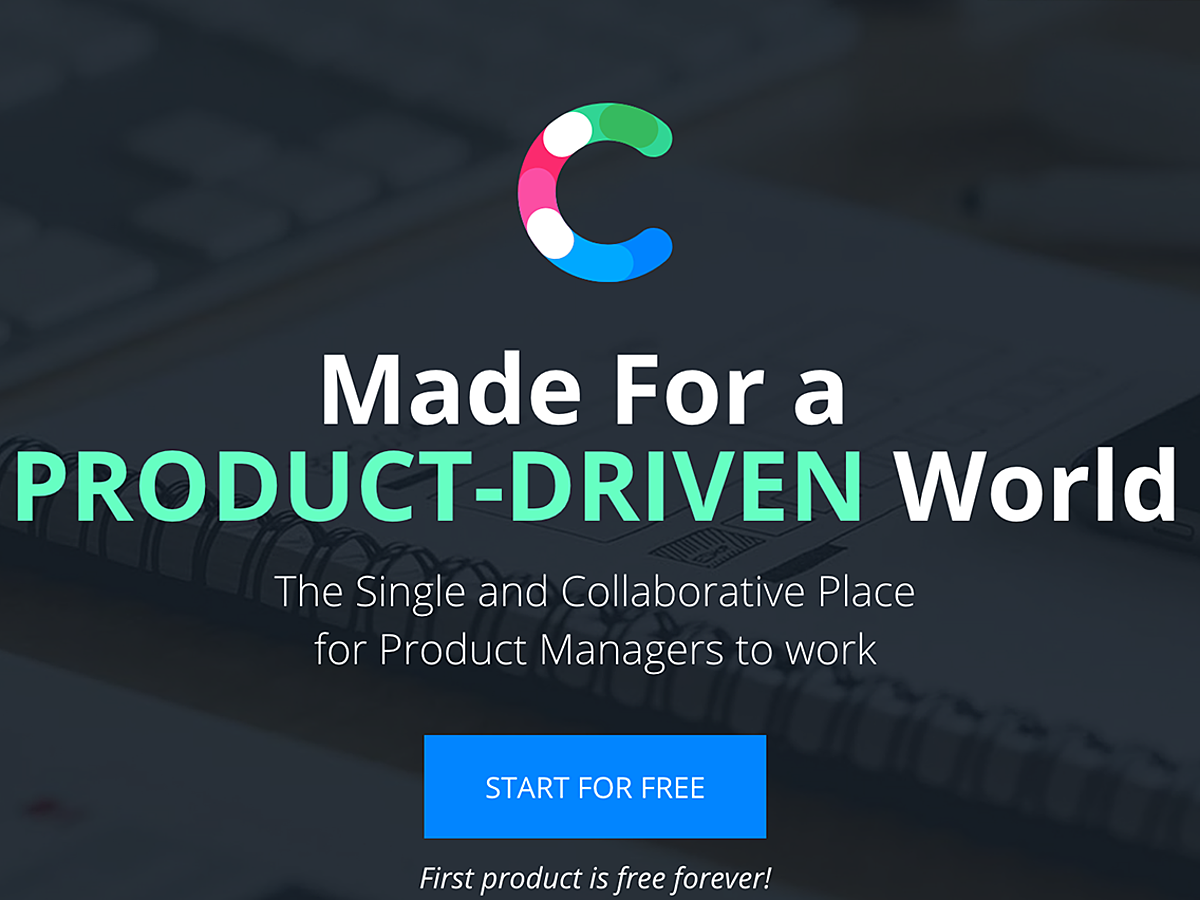
プロダクトストーリー作成からチームマネジメントまでできるコラボレーションツール「Craft」の基本操作を解説
高度な軍事技術を背景に、IT(情報技術)分野やAI(人工知能)分野で世界をリードし、今や*「中東のシリコンバレー」と呼ばれる、イスラエルの人口第2位の都市、テル・アビブ。
その中で、プロダクトマネジメントを凄まじい勢いで加速させるツールが登場しました。
それが、今回ご紹介するコラボレーションツール「Craft」*です。
今やほとんどの開発チームがアジャイル方式のプロダクトマネジメント手法を取り入れていますが、段階ごとに複数のツールを使って混乱をきたしているチームも中にはいることでしょう。
この「Craft」を使うことで、ユーザーストーリーからカスタマージャーニーマップの作成、ロードマップの制定、さらにはチームマネジメントまでを一元的に統合することができるようになります。
Craftは、Uberのデザインチームやクラウドベースのメール配信サービスSendGridのデザインチームも利用しています。
多くの有名企業が、その高性能で使いやすいプロダクトを絶賛しています。
今回は、プロダクトストーリー作成からチームマネジメントまで出来るコラボレーションツール「Craft」の概要や基本的な使い方をご紹介します。
Craftを触ってみよう ─ WalkieDoggieデモから

Self-screenshot on 17th July
Craftがどんなものかを理解するには、ログインして触ってみるのが一番です。
Craftはトップページのボタンを押して名前とメールアドレス、パスワードを入力すれば、すぐに使うことができます。

Self-screenshot on 17th July
Craftにログインすると、新しいプロダクトを作るか、Demoを触るかを選択させられるので、まずは使い方を確認するために*「WalkieDoggie」(よちよちわんちゃん)*という架空のアプリのデモがあるので、確認してみましょう。
「WalkieDoggie」のプロジェクトを開くと、このような画面になります。

Self-screenshot on 17th July
上のバーには、*「DISCOVER」「PLAN」「BUILD」*の3つのボタンがあり、さらにその右に「+」などが書かれたボタンがあります。
下の白い画面は、「DISCOVER」「PLAN」「BUILD」のタブに応じて画面が切り替わる仕組みになっています。
「DISCOVER」タブは知識やアイデア、ミッションの共有、「PLAN」タブは開発のスケジューリング、「BUILD」タブはTrelloやSCRUMのようなToDo形式のカンバンボードになっています。
「DISCOVER」タブ:目標やアイデアを共有しよう
まず、「DISCOVER」タブの中身を確認してみましょう。
開いて触ってみると分かりますが、「DISCOVER」タブはDropboxのPaperのように、共同で編集できるドキュメント作成アプリのようなUIになっています。
しかし、単なるドキュメント共有アプリとは違って、DISCOVERではプロダクトマネジメントに特化した作りになっています。
まず、*「STRATEGIZE」*では、アプリケーションやサービスのコアバリューとなる部分を定義するためのドキュメントをまとめることができます。

Self-screenshot on 17th July
例えば、「Summary」ではビジネスの要約を書き留めることができます(WalkieDoggieの場合はドッグシッターとドッグオーナーのマッチングアプリ、といった具合です)。

Self-screenshot on 17th July
また、「Personas」では具体的なペルソナを項目ごとに並べて書いてみることで、いつでもペルソナを確認することができます。
同様に、「Goals」では直近の目標設定、「Initiative」ではこのアプリやサービスの優位性、「Target Audience」ではターゲットユーザーを設定するなど、プロダクトを作成していると見失いがちな項目をいつでも確認することができます。

Self-screenshot on 17th July
また、*「DEFINE」*では、具体的なストーリーボードの作成ややるべきことの書き出し、チュートリアルの作成などのドキュメントを書き出すことができます。
それぞれの項目には、タグをつけたり、スプリント=バックログの位置をマーキングしたり、担当者や記事の編集者などを加えることができます。
「PLAN」タブ:俯瞰して今やるべきことを考えよう
続いて、「PLAN」タブの中身を確認してみましょう。
「PLAN」タブは、*「Roadmap」「Sprints」「Overview」*の3つのモードに分かれており、名前が示す通り全体のスケジュールを俯瞰して今何をやるべきかを確認することができます。

Self-screenshot on 17th July
例えば、「Roadmap」のデモではQ1からQ4まで4半期の軸に分かれており、基本的な機能を実装する「MVP」とドッグシッター機能や基本的な内容改善を行う「Version 1.0」のような、リリース単位での大きなスケジュールを組み立てることができます。
また、「プレスリリース」や「TechChrunchインタビュー」など、単発のスケジュールをロードマップに落とし込むこともできます。

Self-screenshot on 17th July
続いて「Sprints」はいわゆるSCRUM形式での開発を想定し、組み立てることができます。
具体的に言えば、バックログには設定されていない開発項目が並べてあり、スプリント1=オンボーディング、スプリント2=支払いと予約機能、スプリント3=サービス機能、といった開発の段階ごとにタスクを割り振り、進捗を確認することが可能です。

Self-screenshot on 17th July
「Overview」では、ロードマップとスプリントの状況を一覧で見ることができます。
誰が何の項目をアサインされているのか、いつまでにやらなければならないのかも一目瞭然です。
「BUILD」タブ:チームごとに進捗を確認しよう
「BUILD」タブは、いわゆるToDoを管理するためのカンバンボードを表示する役割を担っています。
ただし、ユニークなのは、担当チームごとにその進捗状況が確認できる点です。

Self-screenshot on 17th July
例えば、「ビジネス(実務)」「開発(バックエンド)」「プロダクト(フロントエンド)」「QA(クオリティアシュアランス)」「UX+UI」といった複数の役割がいる場合には、それぞれをばらばらに表示させることも、まとめて1つに表示させることもできます。
進捗状況が変わればカードを横にずらしていくのはTrelloのようなカンバンボードアプリケーションと使い方はほとんど同じなので、直感的に使うことができるでしょう。

Self-screenshot on 17th July
もちろん1件1件のタスクにコメントやリプライをつけることも可能なので、Slackのようなコミュニケーションツールを別途用意する必要もなくなります。
アジャイル、カンバン、スクラムにも対応

Source: Pexels.com
以前ferretでは「生産性向上を実現!プロジェクトマネジメントで押さえたい代表的な3つの手法」という記事において、現代の代表的な生産性向上に貢献する3つの手法として、アジャイル、カンバン、スクラムの3つの開発手法をご紹介しました。
「Craft」の注目すべきところは、こうしたアジャイル・カンバン・スクラムを1つのプラットフォームの中ですべて簡単に使うことができる点です。
これまで、スケジュール管理はGoogleカレンダー、ToDo管理はTrello、進捗管理はAsana、ロードマップ作成はProductboard、日常のコミュニケーションはSlack、といったようにツールを分けていたチームも、今日からはこの「Craft」があればスムーズにプロジェクトを進めていくことができるのです。
まとめ
実は、「Craft」の機能はこれだけでは語りきれないほど高機能で、データがたくさん蓄積されるほど、その活躍シーンは増えていきます。
Uberも使っているCraftを、ぜひあなたのチームにも取り入れてみてはいかがでしょうか。
- トップページ
- インターネットのWebサイトの入り口にあたるページのことをトップページといいます。 一般的には、階層構造を持つWebサイトの最上位のWebページをさします。サイト全体の顔としての役割も果たすため、デザインなどで印象を残すことも考えたサイト作りも有効となります。
- アプリ
- アプリとは、アプリケーション・ソフトの略で、もとはパソコンの(エクセル・ワード等)作業に必要なソフトウェア全般を指す言葉でした。 スマートフォンの普及により、スマートフォン上に表示されているアイコン(メール・ゲーム・カレンダー等)のことをアプリと呼ぶことが主流になりました。
- UI
- UIとは、ユーザーインターフェイス(User Interface)の略で、ユーザー(使い手)とデバイスとのインターフェイス(接点)のことを意味します。
- UI
- UIとは、ユーザーインターフェイス(User Interface)の略で、ユーザー(使い手)とデバイスとのインターフェイス(接点)のことを意味します。
- UI
- UIとは、ユーザーインターフェイス(User Interface)の略で、ユーザー(使い手)とデバイスとのインターフェイス(接点)のことを意味します。
- アプリ
- アプリとは、アプリケーション・ソフトの略で、もとはパソコンの(エクセル・ワード等)作業に必要なソフトウェア全般を指す言葉でした。 スマートフォンの普及により、スマートフォン上に表示されているアイコン(メール・ゲーム・カレンダー等)のことをアプリと呼ぶことが主流になりました。
- UI
- UIとは、ユーザーインターフェイス(User Interface)の略で、ユーザー(使い手)とデバイスとのインターフェイス(接点)のことを意味します。
- アプリ
- アプリとは、アプリケーション・ソフトの略で、もとはパソコンの(エクセル・ワード等)作業に必要なソフトウェア全般を指す言葉でした。 スマートフォンの普及により、スマートフォン上に表示されているアイコン(メール・ゲーム・カレンダー等)のことをアプリと呼ぶことが主流になりました。
- アプリ
- アプリとは、アプリケーション・ソフトの略で、もとはパソコンの(エクセル・ワード等)作業に必要なソフトウェア全般を指す言葉でした。 スマートフォンの普及により、スマートフォン上に表示されているアイコン(メール・ゲーム・カレンダー等)のことをアプリと呼ぶことが主流になりました。
- アプリ
- アプリとは、アプリケーション・ソフトの略で、もとはパソコンの(エクセル・ワード等)作業に必要なソフトウェア全般を指す言葉でした。 スマートフォンの普及により、スマートフォン上に表示されているアイコン(メール・ゲーム・カレンダー等)のことをアプリと呼ぶことが主流になりました。
- アプリ
- アプリとは、アプリケーション・ソフトの略で、もとはパソコンの(エクセル・ワード等)作業に必要なソフトウェア全般を指す言葉でした。 スマートフォンの普及により、スマートフォン上に表示されているアイコン(メール・ゲーム・カレンダー等)のことをアプリと呼ぶことが主流になりました。
- ターゲットユーザー
- ターゲットユーザーとは、自社の商品やサービスを利用するユーザー、または、運営するホームページの閲覧を増やしたいユーザーを、性別、年代、職業など、様々な観点から具体的に定めることを指します。
- タグ
- タグとは、原義では「モノを分類するために付ける小さな札」のことです。英語の「tag」を意味するものであり、荷札、付箋といった意味を持っています。特にインターネットに関する用語としてのタグは、本文以外の情報を付与するときに用いられます。
- UI
- UIとは、ユーザーインターフェイス(User Interface)の略で、ユーザー(使い手)とデバイスとのインターフェイス(接点)のことを意味します。
- UX
- UXとは、ユーザーエクスペリエンス(User Experience)の略で、ユーザーが製品・サービスを通じて得られる体験を意味します。似たような言葉に、UI(ユーザーインターフェイス、User Interface)がありますが、こちらはユーザーと製品・サービスの接触面を指した言葉です。
- UI
- UIとは、ユーザーインターフェイス(User Interface)の略で、ユーザー(使い手)とデバイスとのインターフェイス(接点)のことを意味します。
- アプリ
- アプリとは、アプリケーション・ソフトの略で、もとはパソコンの(エクセル・ワード等)作業に必要なソフトウェア全般を指す言葉でした。 スマートフォンの普及により、スマートフォン上に表示されているアイコン(メール・ゲーム・カレンダー等)のことをアプリと呼ぶことが主流になりました。
- フォーム
- フォームとは、もともと「形」「書式」「伝票」などの意味を持つ英単語です。インターネットの分野では、パソコンの操作画面におけるユーザーからの入力を受け付ける部分を指します。企業のホームページでは、入力フォームが設置されていることが多いようです。
- Googleとは、世界最大の検索エンジンであるGoogleを展開する米国の企業です。1998年に創業され急激に成長しました。その検索エンジンであるGoogleは、現在日本でも展開していて、日本のYahoo!Japanにも検索結果のデータを提供するなど、検索市場において圧倒的な地位を築いています。
おすすめ記事
おすすめエントリー
同じカテゴリから記事を探す
カテゴリから記事をさがす
●Webマーケティング手法
- SEO(検索エンジン最適化)
- Web広告・広告効果測定
- SNSマーケティング
- 動画マーケティング
- メールマーケティング
- コンテンツマーケティング
- BtoBマーケティング
- リサーチ・市場調査
- 広報・PR
- アフィリエイト広告・ASP
●ステップ
●ツール・素材
- CMS・サイト制作
- フォーム作成
- LP制作・LPO
- ABテスト・EFO・CRO
- Web接客・チャットボット
- 動画・映像制作
- アクセス解析
- マーケティングオートメーション(MA)
- メールマーケティング
- データ分析・BI
- CRM(顧客管理)
- SFA(商談管理)
- Web会議
- 営業支援
- EC・通販・ネットショップ
- 口コミ分析・ソーシャルリスニング
- フォント
- 素材サイト
●目的・施策
- Google広告
- Facebook広告
- Twitter広告
- Instagram広告
- LINE運用
- LINE広告
- YouTube運用
- YouTube広告
- TikTok広告
- テレビCM
- サイト制作・サイトリニューアル
- LP制作・LPO
- UI
- UX
- オウンドメディア運営
- 記事制作・ライティング
- コピーライティング
- ホワイトペーパー制作
- デザイン
- セミナー・展示会
- 動画・映像制作
- データ分析・BI
- EC・通販・ネットショップ
- 口コミ分析・ソーシャルリスニング
●課題
●その他










